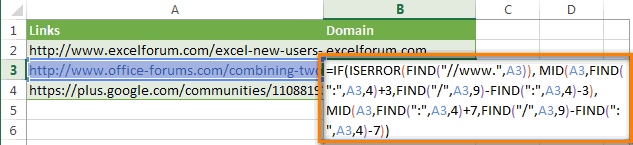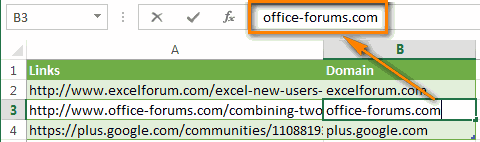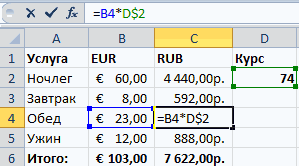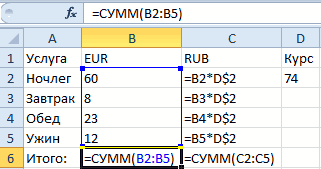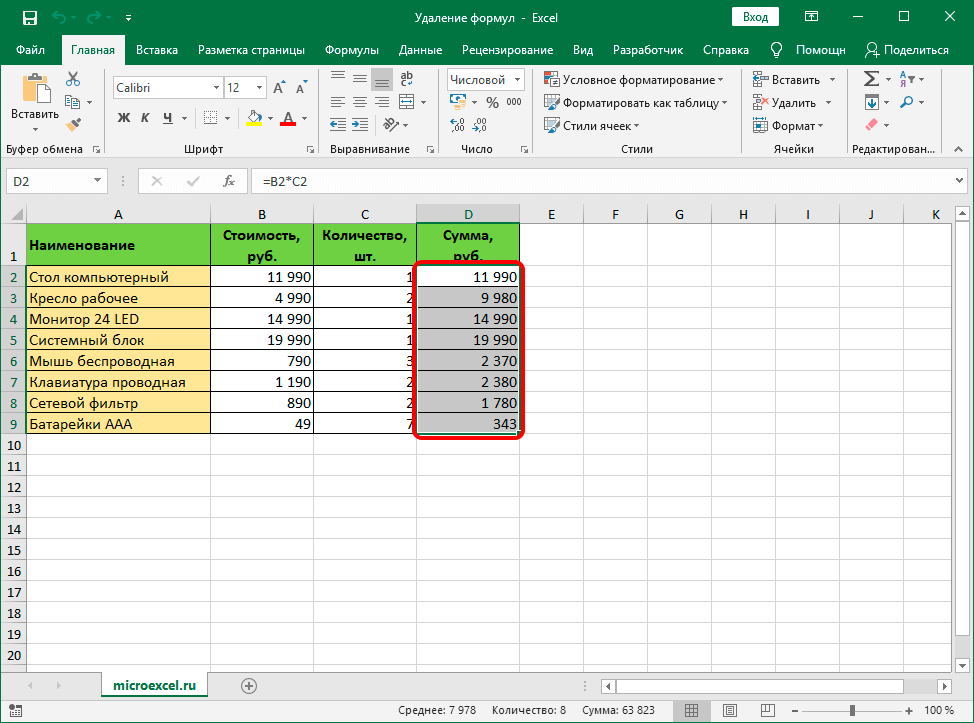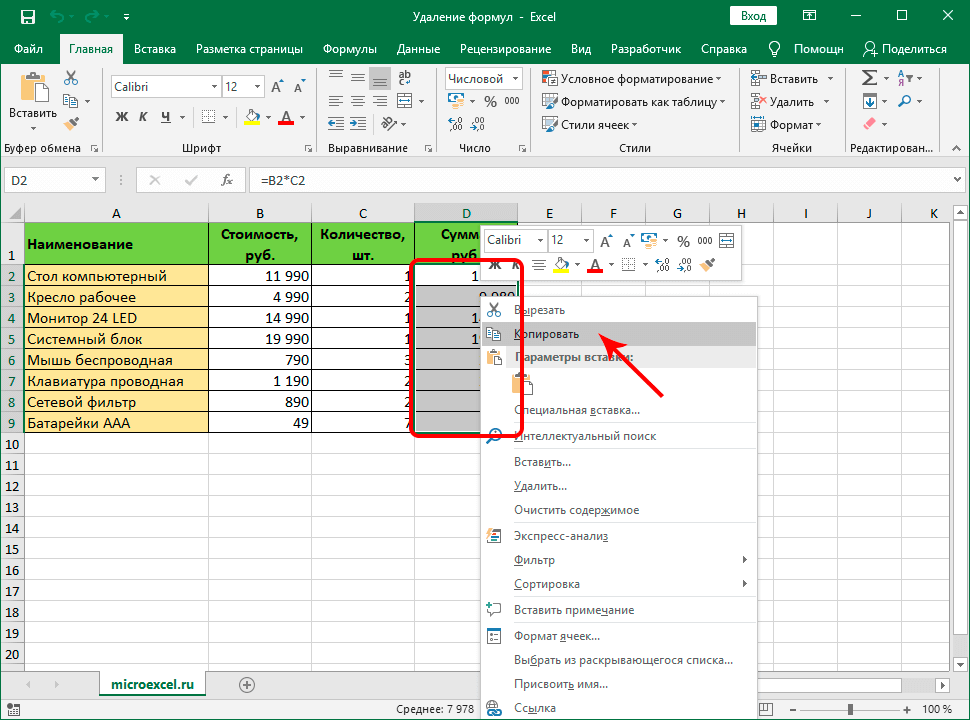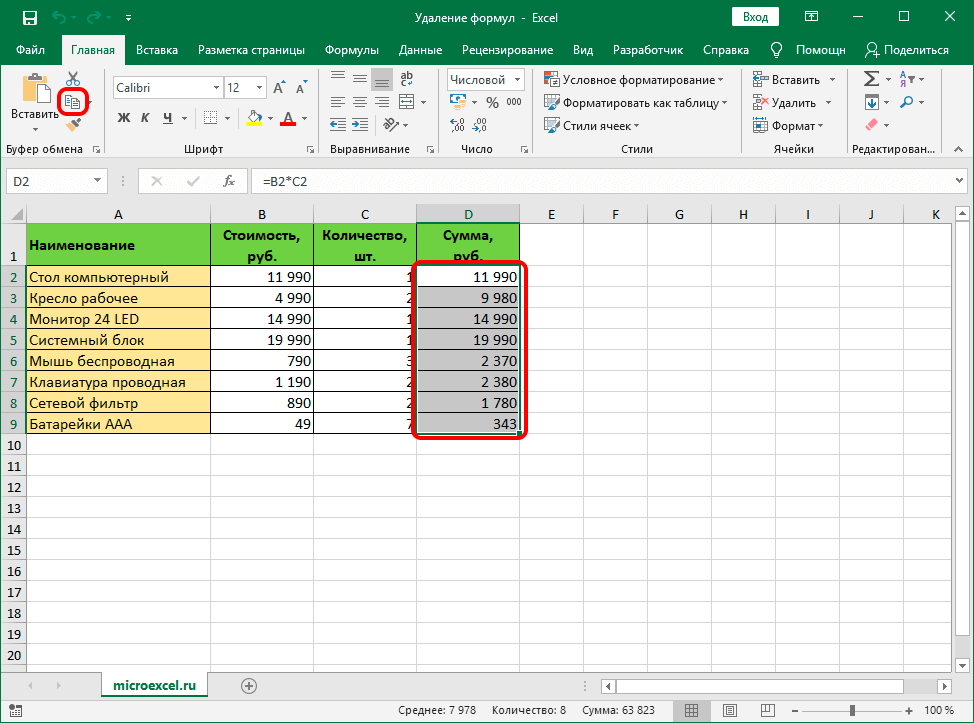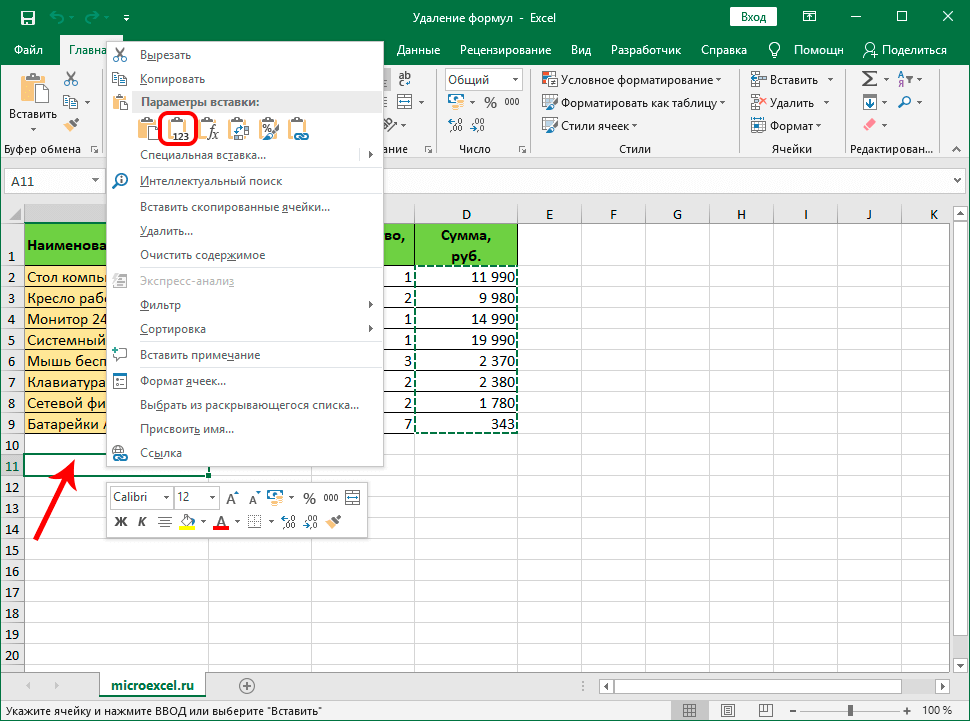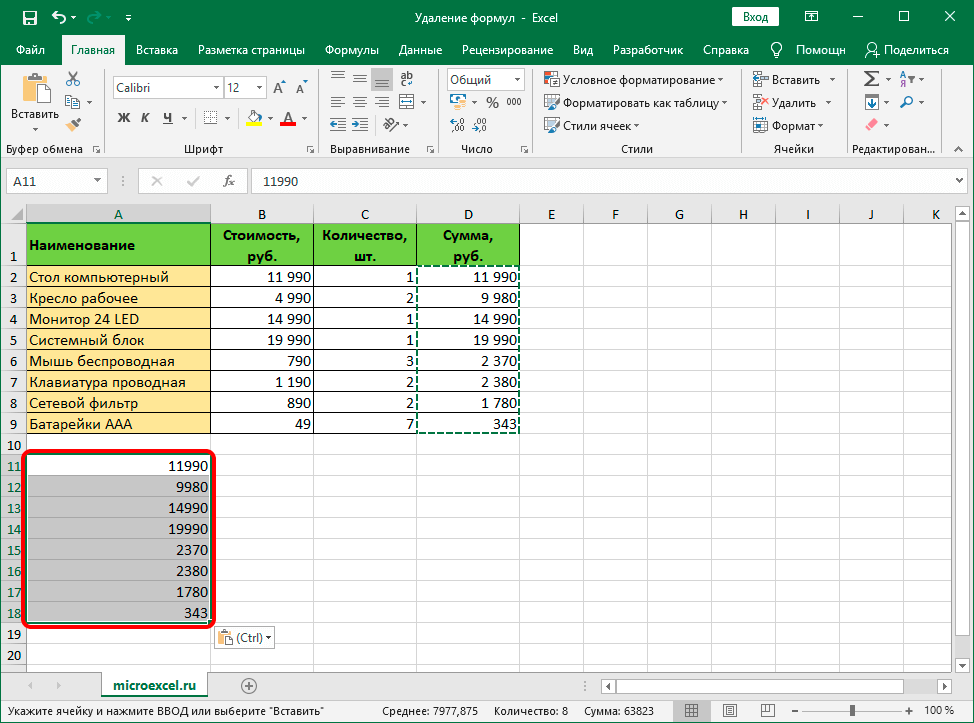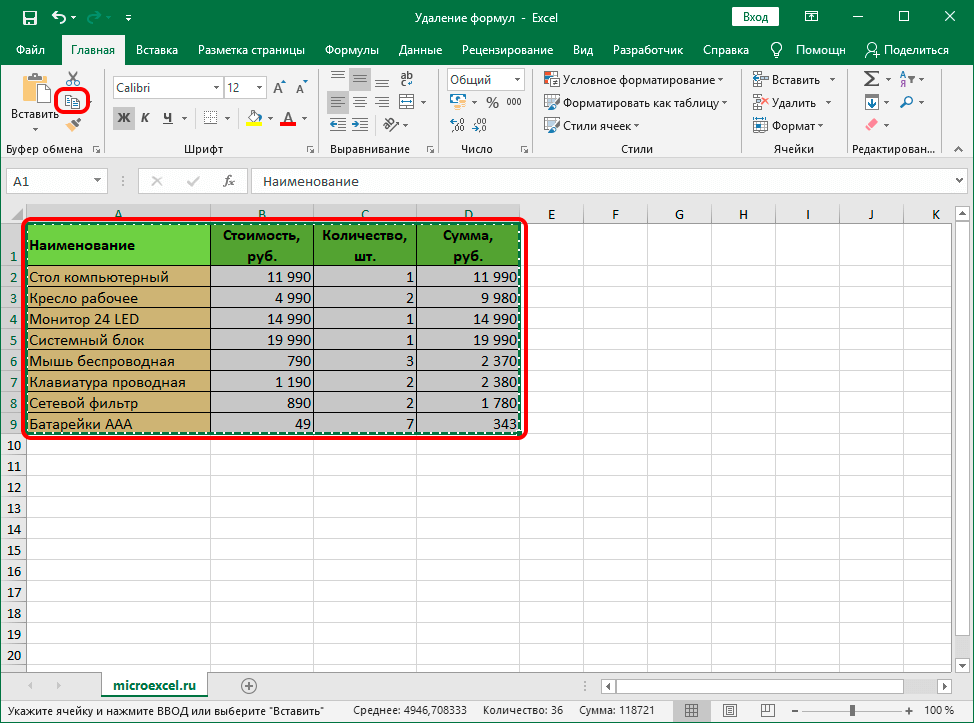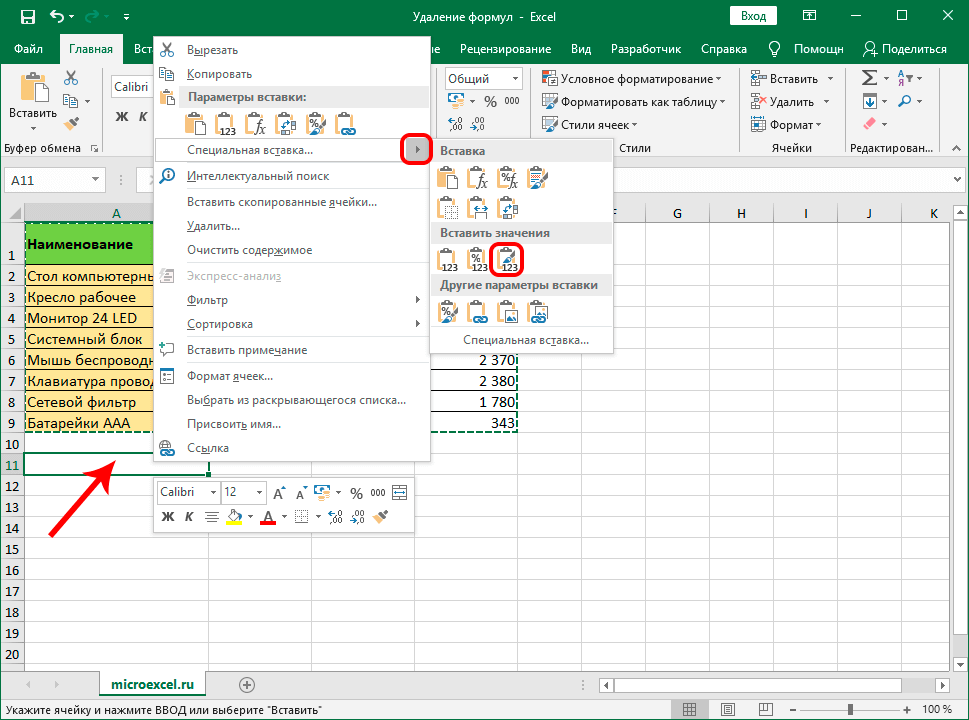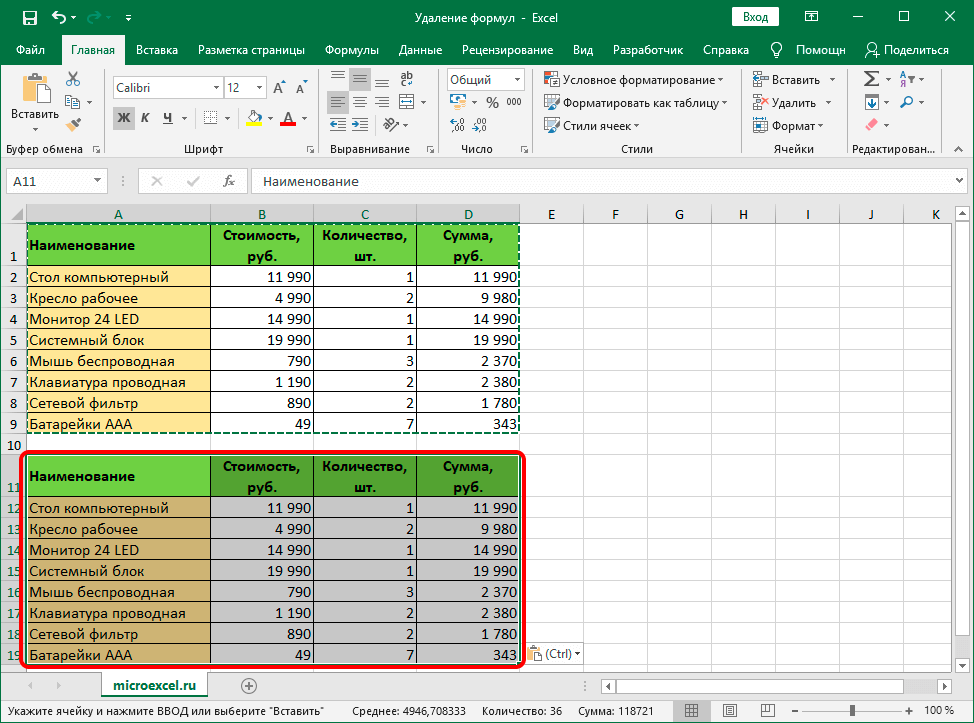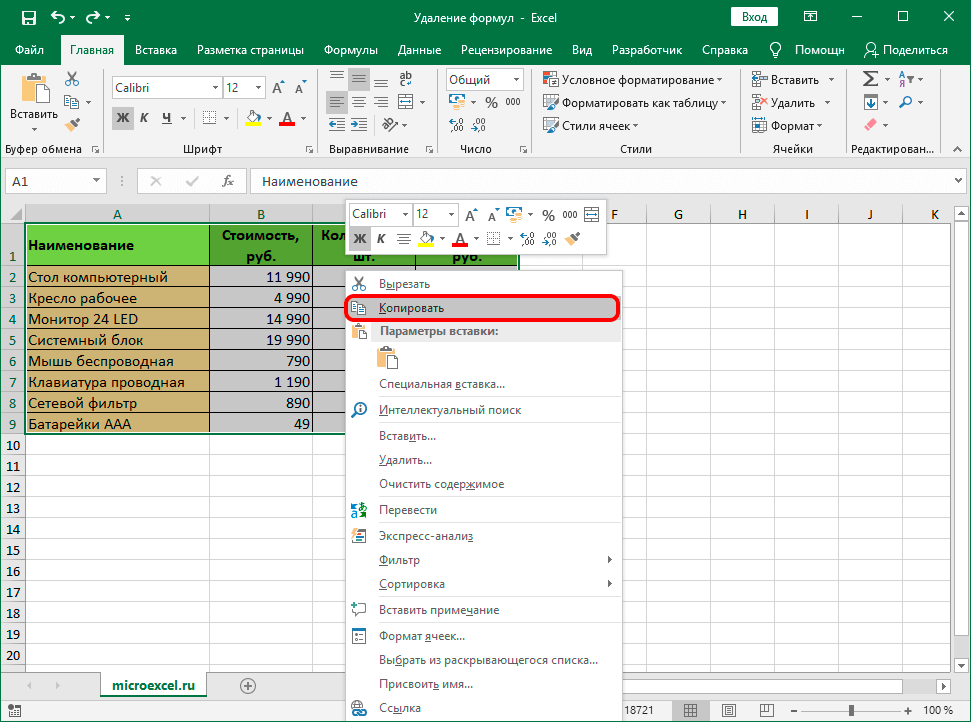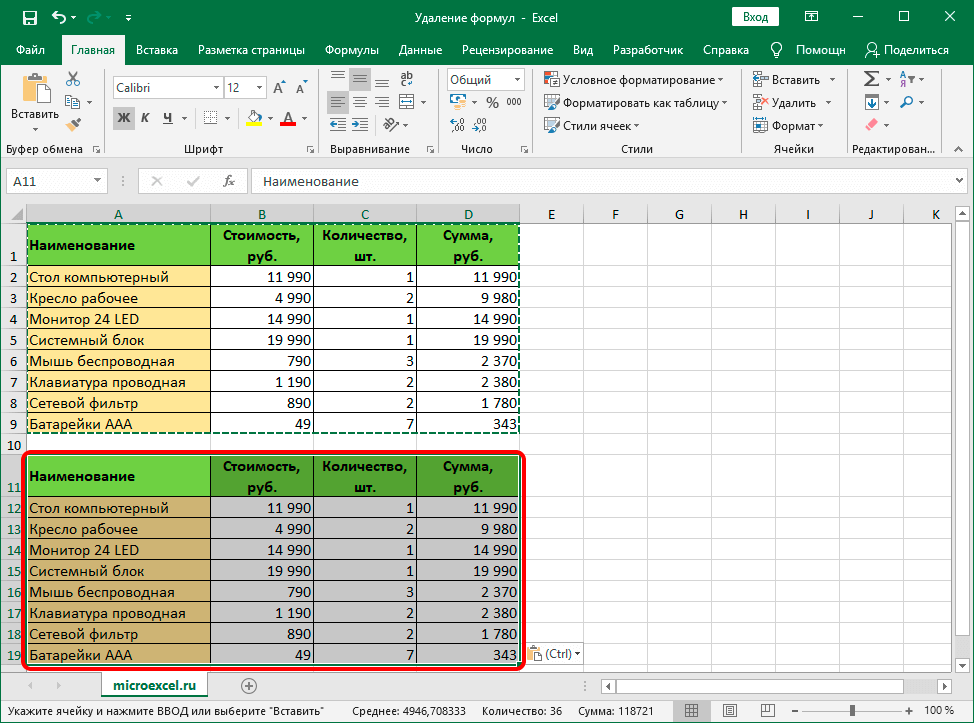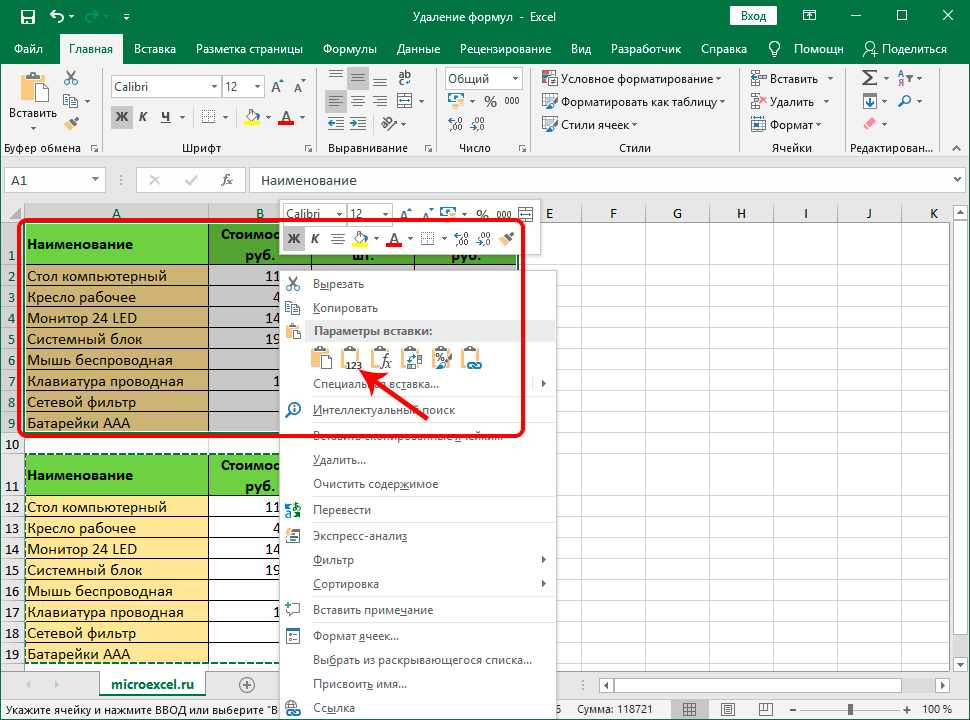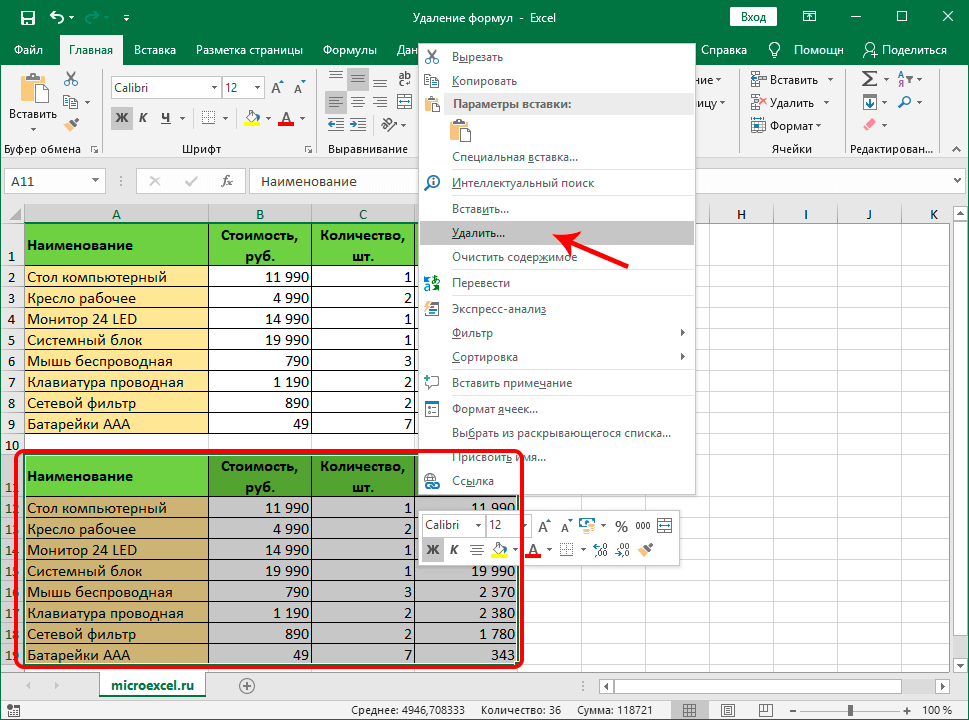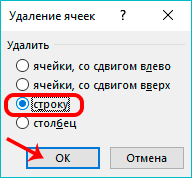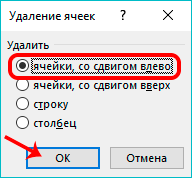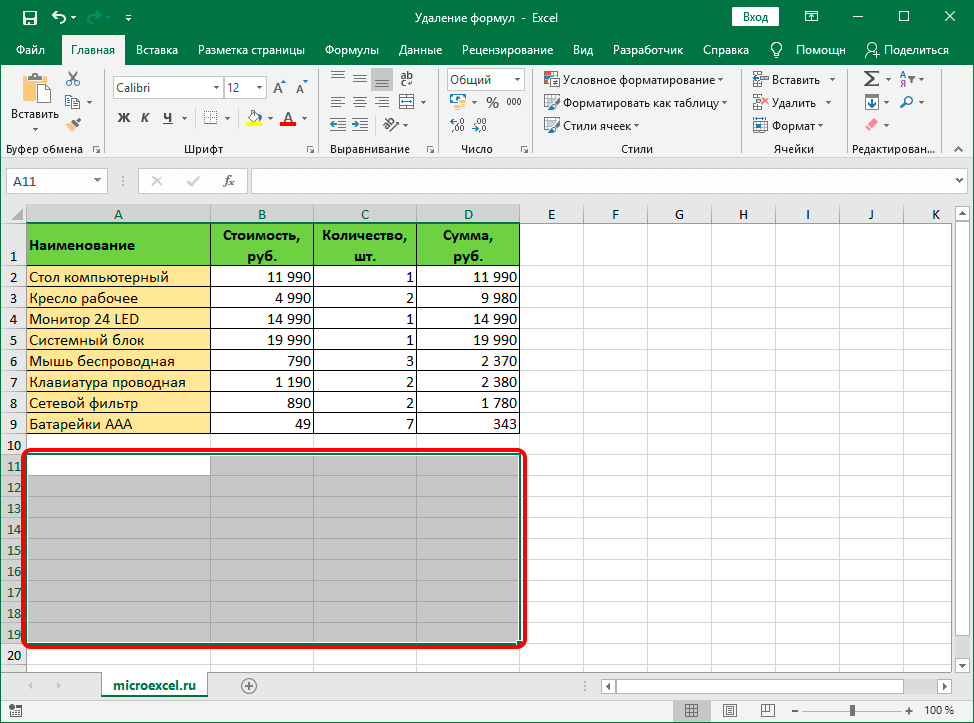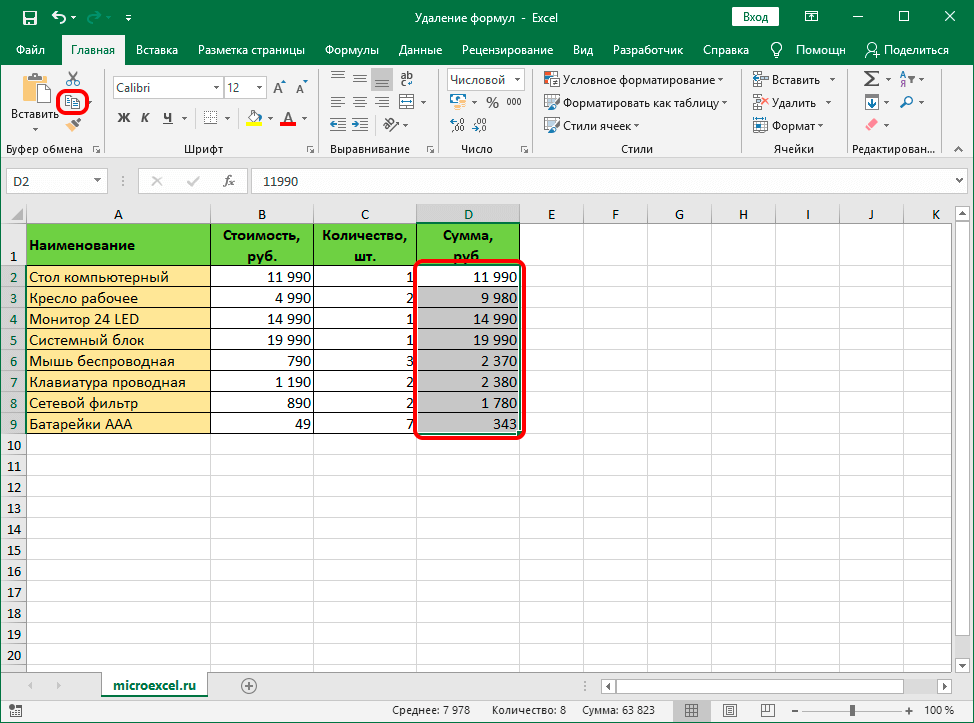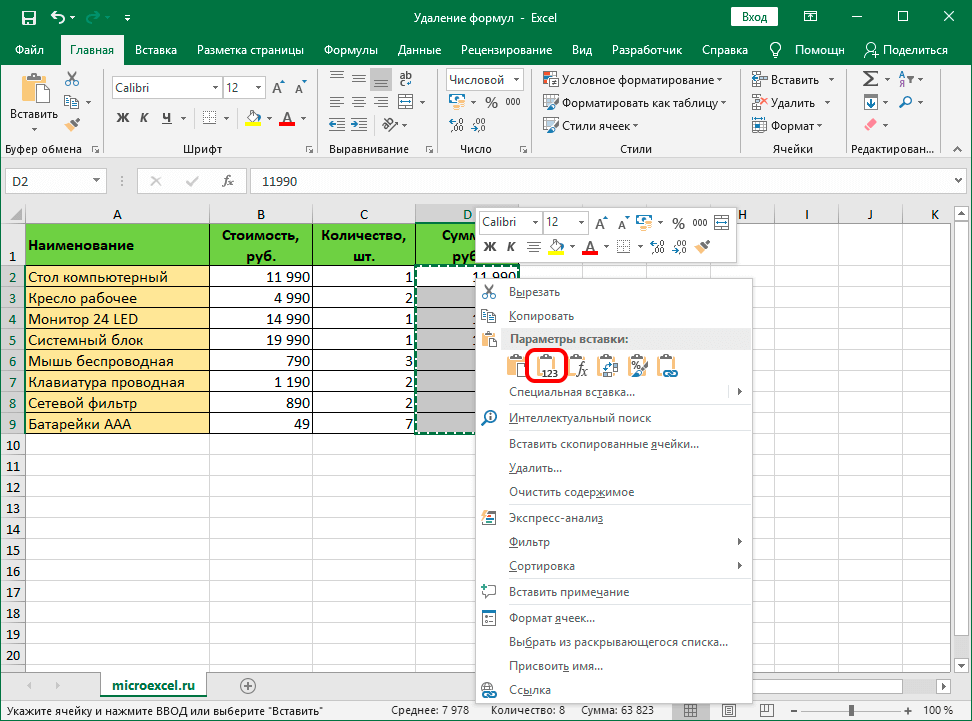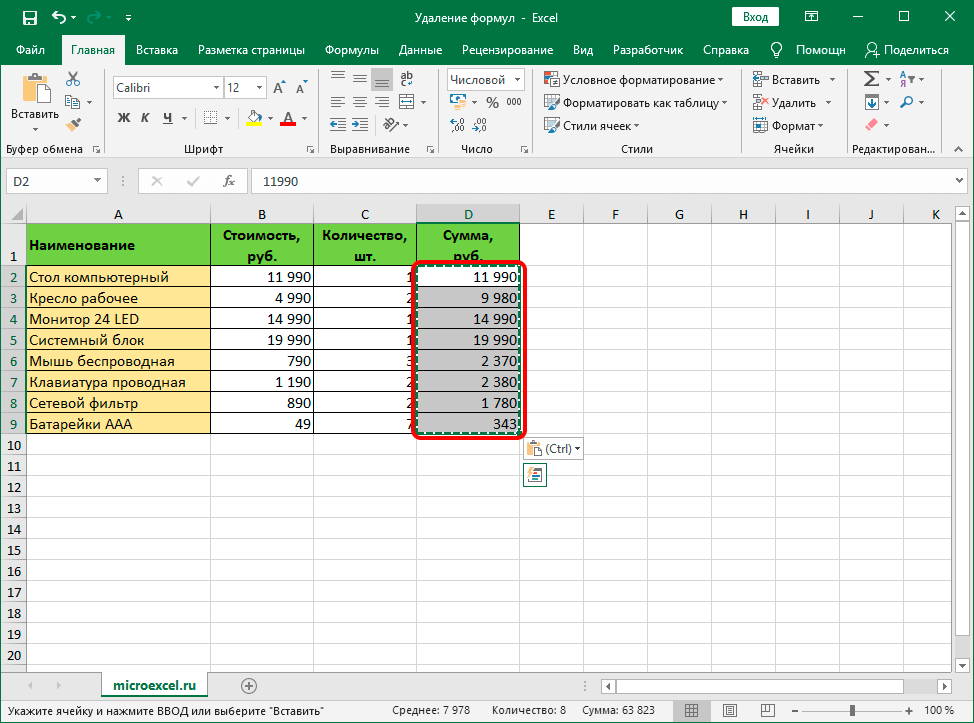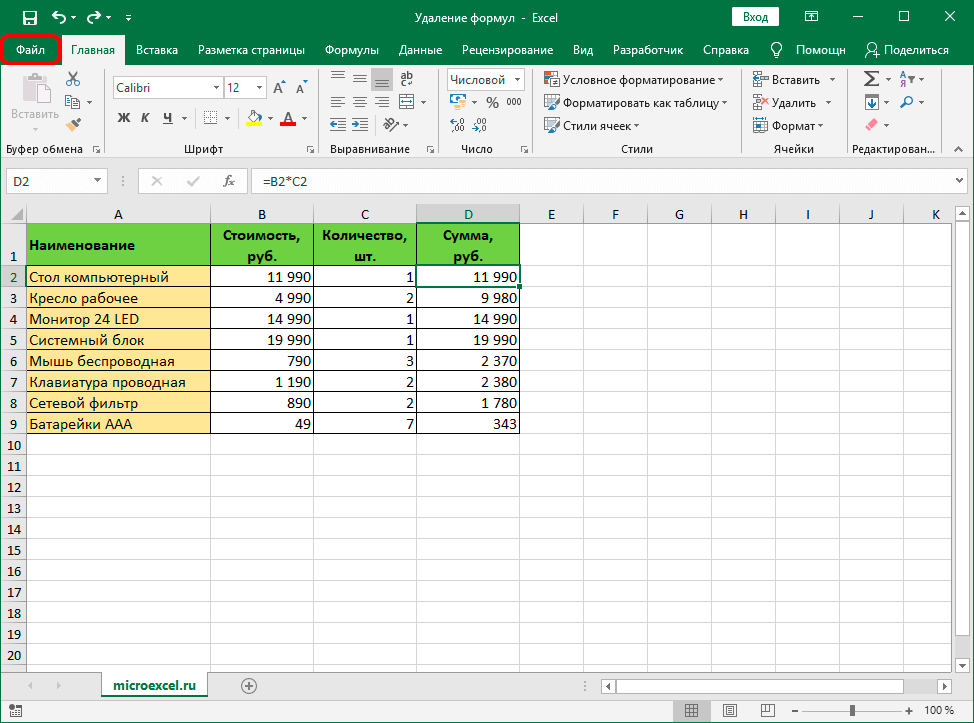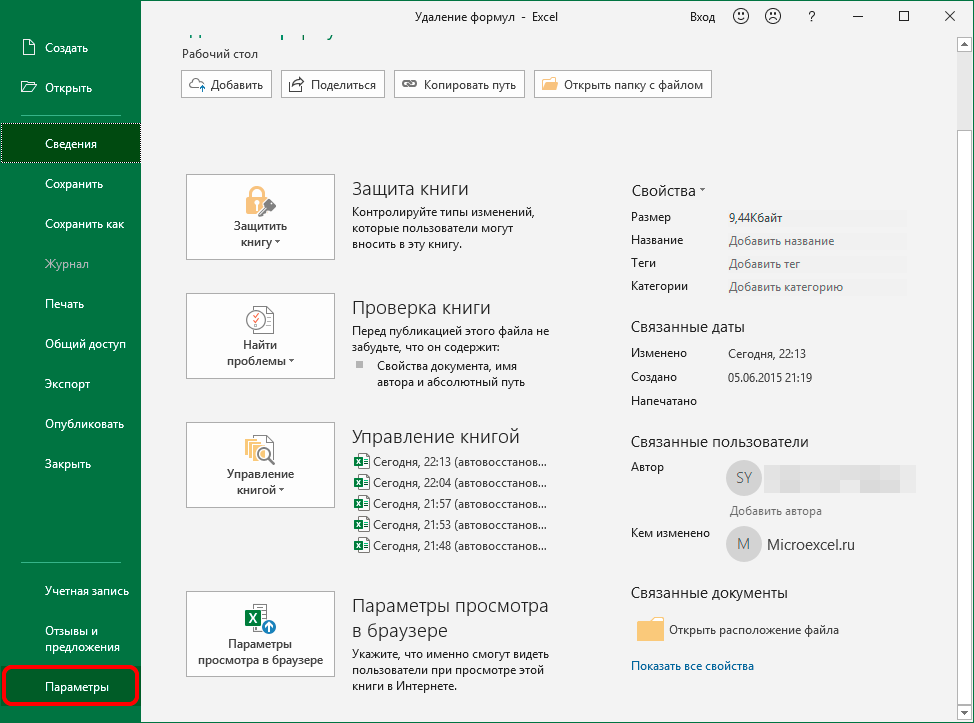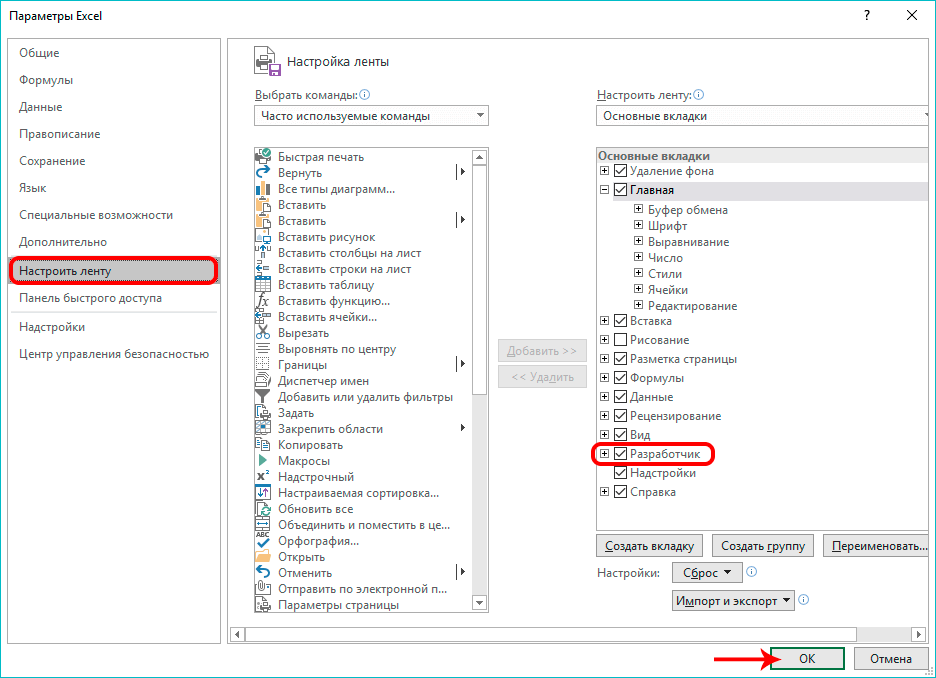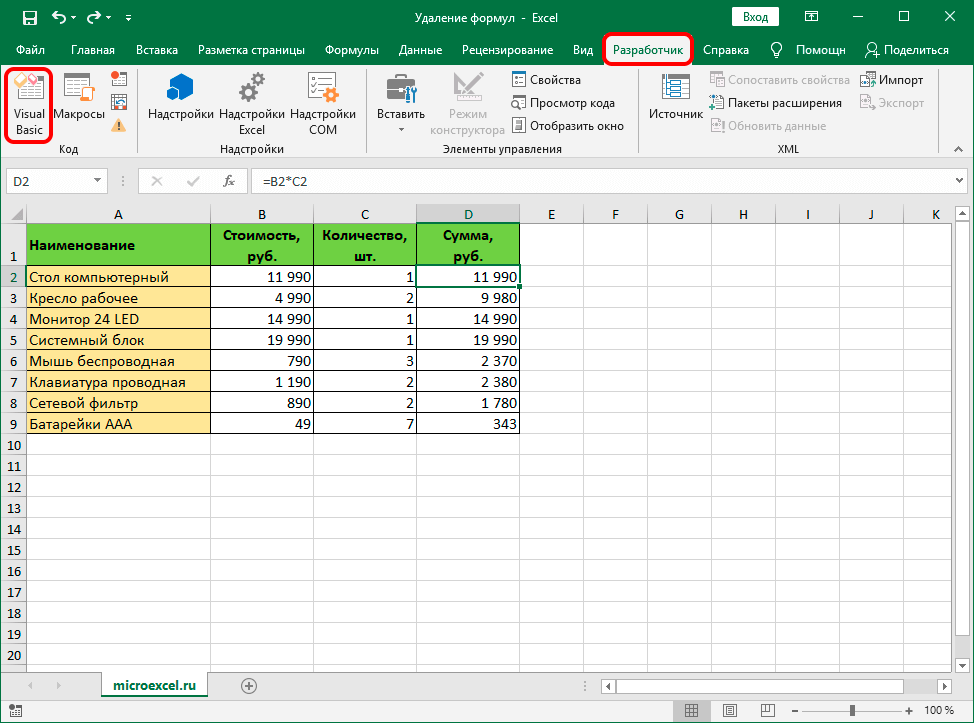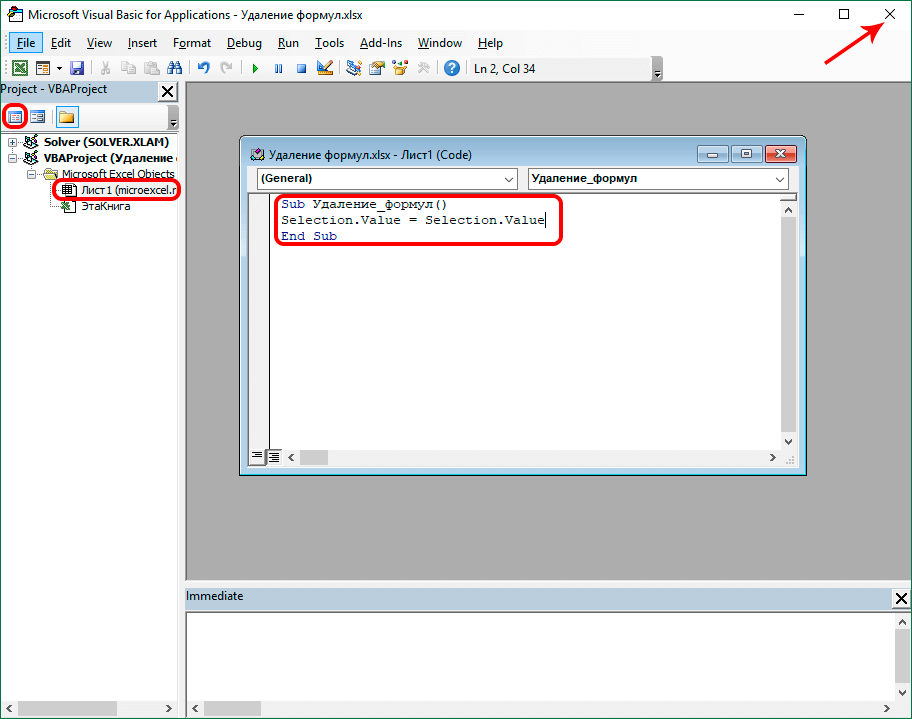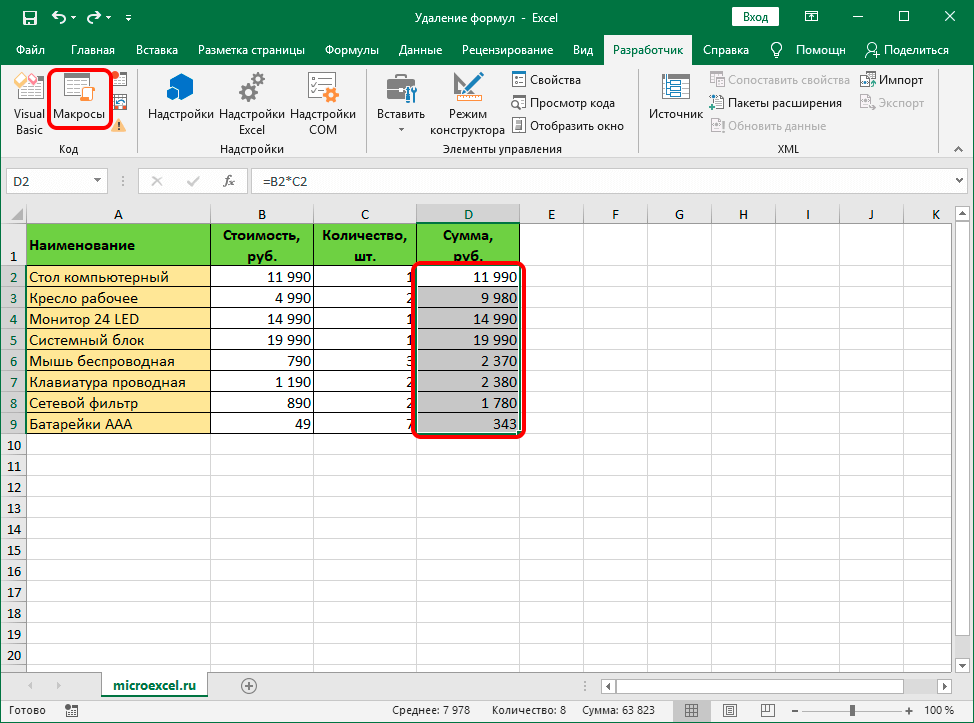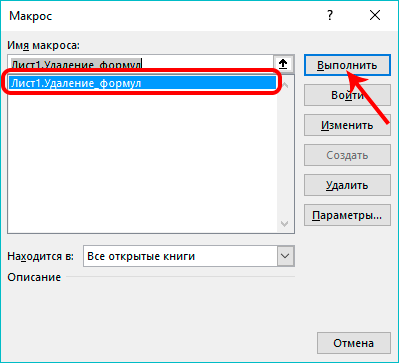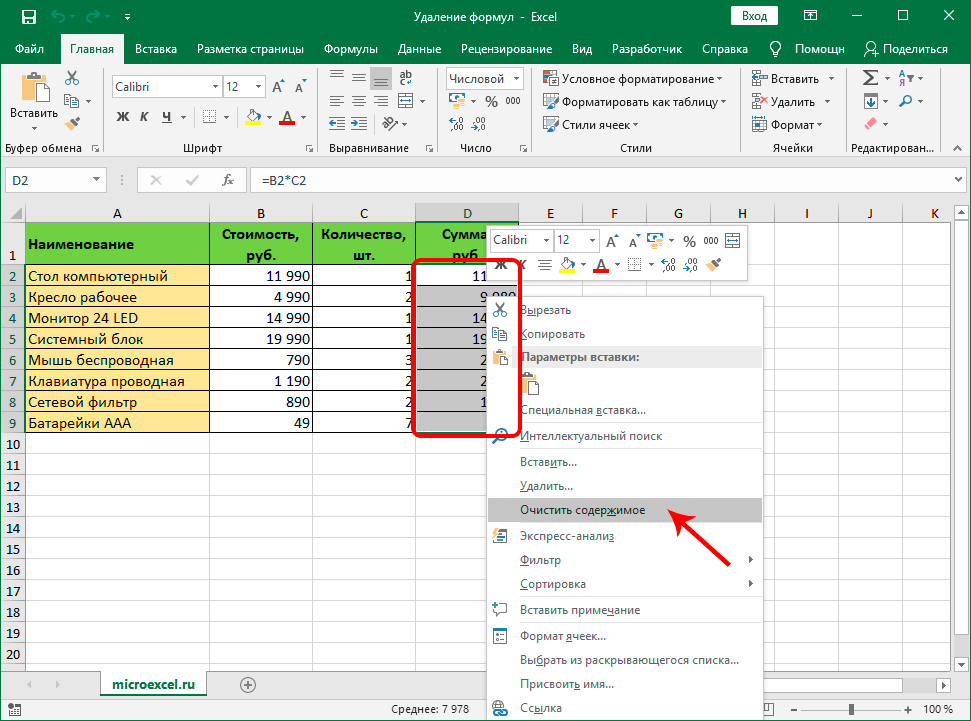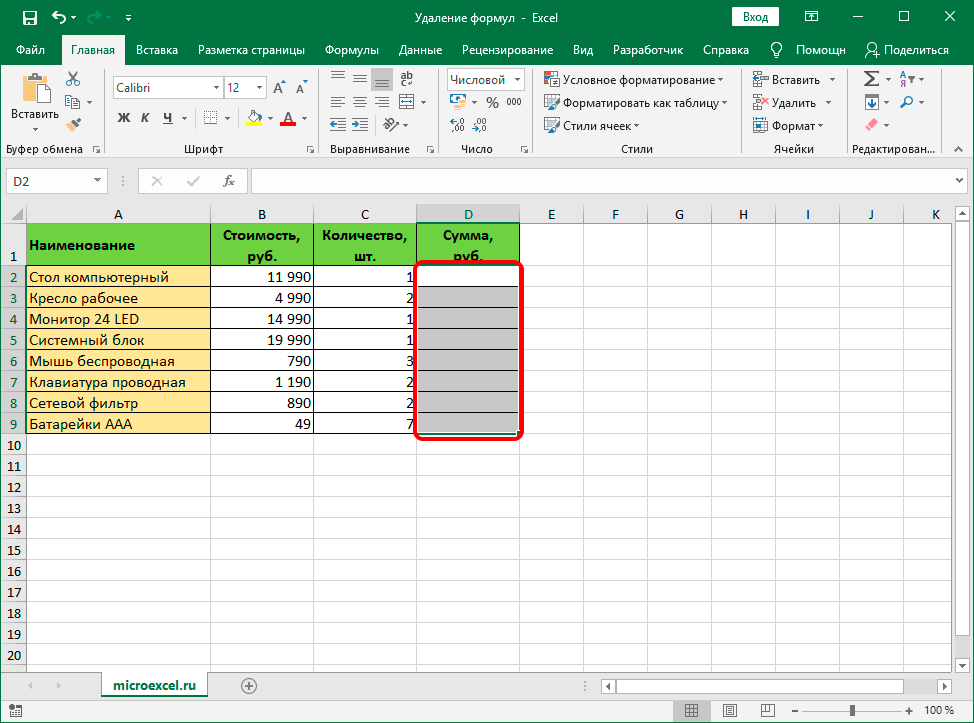|
Лузер™ Пользователь Сообщений: 2410 |
#1 15.01.2015 10:00:38
Привет всем, рад вас видеть в добром здравии! Возникла следующая задача: В файл добавлен новый функционал на одном листе, вес увеличился на 2 метра (как и время открытия). Фишка в том, что функционал на регулярной основе не нужен, а только в нештатных ситуациях, то есть изредка. Хочется, чтобы формулы на этом листе в штатном порядке не пересчитывались, но в любой момент их можно было бы включить одним кликом.
100500 (а может и больше). Upd. Забыл добавить: Эксель 2010, если имеет значение. Что посоветуете? Изменено: Лузер™ — 15.01.2015 10:04:57 Bite my shiny metal ass! |
|
|
vikttur Пользователь Сообщений: 47199 |
Совета нет, но есть ПРИВЕТ! Большой и радостный |
|
Лузер™ Пользователь Сообщений: 2410 |
Привет, vikttur ! |
|
JayBhagavan Пользователь Сообщений: 11833 ПОЛ: МУЖСКОЙ | Win10x64, MSO2019x64 |
Включить ручной пересчёт и с ним сохранить файл или повесить макрос вкл. ручного пересчёта при открытии книги. Пересчитывать лист стандартной комбинацией клавиш Shift+F9. <#0> |
|
Лузер™ Пользователь Сообщений: 2410 |
Не думаю, что пойдет. |
|
JayBhagavan Пользователь Сообщений: 11833 ПОЛ: МУЖСКОЙ | Win10x64, MSO2019x64 |
Лузер™, ну, тогда другой вариант, заменяете формулы этого листа на значения, которые будут формироваться макросом по кнопке. <#0> |
|
wowick Пользователь Сообщений: 972 |
Так зайти в свойства листа через редактор VB и там установить свойство нужного листа «Enable Calculation» в False. А когда надо делать наоборот… Или здесь не об этом спрашивают? Изменено: wowick — 15.01.2015 10:53:29 Если автоматизировать бардак, то получится автоматизированный бардак. |
|
JayBhagavan Пользователь Сообщений: 11833 ПОЛ: МУЖСКОЙ | Win10x64, MSO2019x64 |
#8 15.01.2015 10:55:50
Не знал. А можете простой пример показать, как это делается? (первый раз с таким вариантом сталкиваюсь, т.к. не часто использую ВБА) <#0> |
||
|
Лузер™ Пользователь Сообщений: 2410 |
Я вот думал над вариантом по замене всех знаков равно на апостроф + знак равно, но вроде у меня когда-то эксель ругался на формулы при такой замене (особенно взад, когда убирается апостроф), ведь знак равно используется не только в начале формулы, но и в середине. А писать макрос для формирования такого количества формул на листе мне кажется извращением. Были бы они все одинаковые в большинстве своем… |
|
wowick Пользователь Сообщений: 972 |
#10 15.01.2015 11:17:40
Так возьмите любой файл екселя как минимум с двумя листами, напишите на каждом по любой формуле. Нажмите Alt-F11, запуститься редактор. Слева выберите нужную книгу и нужный лист. Нажмите F4, появиться окно со свойствами листа, там выберите указанный параметр и установите в False. Перейдите в Ексель и проверьте. Изменено: wowick — 15.01.2015 11:26:18 Если автоматизировать бардак, то получится автоматизированный бардак. |
||
|
Лузер™ Пользователь Сообщений: 2410 |
#11 15.01.2015 11:20:08
Вот спасибо! Bite my shiny metal ass! |
||
|
JayBhagavan Пользователь Сообщений: 11833 ПОЛ: МУЖСКОЙ | Win10x64, MSO2019x64 |
wowick, прошу прощения, что неоднозначно выразил просьбу. Просил показать строчку кода, как это делается. Если затруднительно, то не стоит утруждаться — мне для общего развития было интересно. Спасибо. <#0> |
|
Лузер™ Пользователь Сообщений: 2410 |
#13 15.01.2015 11:51:26 JayBhagavan,
(это для модуля листа написано) Изменено: Лузер™ — 15.01.2015 12:40:00 Bite my shiny metal ass! |
||
|
Лузер™ Пользователь Сообщений: 2410 |
Да, не выходит
Ответ: пересчет. Грусть тоска пичаль. Изменено: Лузер™ — 15.01.2015 12:40:16 |
|
JayBhagavan Пользователь Сообщений: 11833 ПОЛ: МУЖСКОЙ | Win10x64, MSO2019x64 |
#15 15.01.2015 12:02:20 Лузер™, а так?
Прикрепленные файлы
Изменено: JayBhagavan — 15.01.2015 12:02:59 <#0> |
||
|
Лузер™ Пользователь Сообщений: 2410 |
Все больше начинаю задумываться на тем не глючный ли мой офис в целом. |
|
JayBhagavan Пользователь Сообщений: 11833 ПОЛ: МУЖСКОЙ | Win10x64, MSO2019x64 |
Лузер™, Вы всё правильно поняли. Несколько раз открыл-закрыл файл, жал F9 — не пересчитывало на указанном листе формулу. Может макросы отключены? <#0> |
|
Лузер™ Пользователь Сообщений: 2410 |
JayBhagavan, Не-не-не. Оно работает, но у меня при открытии книги сначала пересчитывается формула, а потом уже включается EnableCalculation = False Попробуйте у себя сделать следующее: |
|
JayBhagavan Пользователь Сообщений: 11833 ПОЛ: МУЖСКОЙ | Win10x64, MSO2019x64 |
Лузер™, сделал как Вы предложили — формула не пересчиталась. <#0> |
|
The_Prist Пользователь Сообщений: 14182 Профессиональная разработка приложений для MS Office |
#20 15.01.2015 14:44:24 Не поможет это все. Событие Calculation вызывается именно в момент пересчета и не имеет параметра для отключения оного.
Изменить значение в списке для ВПР(в ячейке А1) так, чтобы функция вернула другое значение. Тогда будет видно, что сначала функция вычислит значение, а уже потом появится сообщение. Даже самый простой вопрос можно превратить в огромную проблему. Достаточно не уметь формулировать вопросы… |
||
|
JayBhagavan Пользователь Сообщений: 11833 ПОЛ: МУЖСКОЙ | Win10x64, MSO2019x64 |
The_Prist, скажите, пожалуйста, а почему у меня показанный файл успешно отрабатывает и формула СЛЧИС() на листе с отключённым пересчётом не пересчитывается при открытии? Спасибо. <#0> |
|
The_Prist Пользователь Сообщений: 14182 Профессиональная разработка приложений для MS Office |
JayBhagavan, потому что EnableCalculation — это свойство листа, которое сохраняется вместе с книгой. И у Лузера при первом открытии естественно, не сработает, т.к. сначала будет выполнено Calculation для всей книги. А у же потом Open и изменение свойств листа. Даже самый простой вопрос можно превратить в огромную проблему. Достаточно не уметь формулировать вопросы… |
|
JayBhagavan Пользователь Сообщений: 11833 ПОЛ: МУЖСКОЙ | Win10x64, MSO2019x64 |
#23 15.01.2015 15:34:21 The_Prist, что-то я запутался. Вы пишите что:
но как показала практика, то:
Почему при открытии книги, в которой свойство листа EnableCalculation было присвоено False, стало True? <#0> |
||||
|
The_Prist Пользователь Сообщений: 14182 Профессиональная разработка приложений для MS Office |
Здесь нечего сказать — либо что-то еще в книге выполняется, что приводит к неожиданному результату, либо глюк книги/Excel, либо НЛО Даже самый простой вопрос можно превратить в огромную проблему. Достаточно не уметь формулировать вопросы… |
|
JayBhagavan Пользователь Сообщений: 11833 ПОЛ: МУЖСКОЙ | Win10x64, MSO2019x64 |
The_Prist, спасибо. Понятно что ничего не понятно, но и на том спасибо. <#0> |
|
Лузер™ Пользователь Сообщений: 2410 |
#26 15.01.2015 16:05:41
Нет, я создавал новую, да и у JayBhagavan, тоже новая.
Нормально это как? EnableCalculation = False осталось? А если убрать Private Sub Workbook_Open()? Остается? Вот тут пишут, что
Коллеги, может есть разное поведение в разных версиях офиса? У вас какие? Bite my shiny metal ass! |
||||||
|
The_Prist Пользователь Сообщений: 14182 Профессиональная разработка приложений для MS Office |
Да, все верно. При закрытии сбрасывается данное свойство, если верить окну свойств. Однако и лист не пересчитывается при открытии, что дает основание полагать, что само свойство не сбрасывается. Потому как даже если один раз установить его для листа вручную, сохранить книгу и открыть заново(без всяких кодов) — то пересчета для этого листа не будет. Excel 2010 Даже самый простой вопрос можно превратить в огромную проблему. Достаточно не уметь формулировать вопросы… |
|
Лузер™ Пользователь Сообщений: 2410 |
#28 15.01.2015 16:58:36
Лучше бы у меня так было
Но теперь думаю над другой проблемой. После Workbook_BeforeClose книга требует сохранения, что логично. А я ее открываю в режиме только чтение. На запись ее открывает только макрос и я, если хочу внести изменения в формулы/код. Это и защита от дурака, и всегда доступность на запись для макроса, так как они у меня запускаются сами (я очень ленив Bite my shiny metal ass! |
||||
|
Юрий М Модератор Сообщений: 60585 Контакты см. в профиле |
Лузер™, приветствую!!! )) |
|
Лузер™ Пользователь Сообщений: 2410 |
#30 16.01.2015 08:37:45 Юрий М, рад видеть! Bite my shiny metal ass! |
Функциональные возможности программы Excel позволяют не только структурировать и работать с большими объемами данных, но и производить различные расчеты. Зачастую после того, как получен результат, рассчитанный по формуле, в ней больше нет необходимости, и в ячейке требуется оставить именно само значение. Более того, в некоторых случаях наличие формулы будет только мешать в последующей работе. Например, если попробовать перенести или скопировать данные из ячейки с формулой в другое место таблицы, результат вычислений будет утерян или изменится, т.к. при выполнении данной процедуры будут изменены ссылки на ячейки, указанные в формуле, за исключением тех случаев, когда вместо относительные ссылок (по умолчанию) использовались абсолютные.
В связи с этим, ниже мы рассмотрим, как удаляются формулы из ячеек таблицы Эксель с сохранением полученных в них результатов.
Содержание
- Удаление формул
- Метод 1: копируем значения с помощью параметров вставки
- Метод 2: используем специальную вставку
- Метод 3: удаляем формулы в исходной таблице
- Метод 4: удаляем формулы без копирования в другое место
- Метод 5: применяем макрос
- Метод 6: удаляем формулу вместе с результатом вычислений
- Заключение
Удаление формул
Специального инструмента, который бы помог выполнить данную процедуру, в Эксель нет. Однако решить этот вопрос можно, причем разными методами.
Метод 1: копируем значения с помощью параметров вставки
Пожалуй, это самый простой способ, пользуясь которым можно скопировать содержимое ячеек и вставить в другое место без формул. Вот, что мы делаем:
- Для начала с помощью зажатой левой кнопки мыши нужно выделить область ячеек, которую мы хотим скопировать.
- Правой кнопкой мыши щелкаем по любой точке выделенного диапазона и в открывшемся контекстном меню выбираем пункт “Копировать”. Также, можно вместо этого действия можно просто нажать сочетание клавиш Ctrl+C (после того, как выполнено выделение).
Для копирования данных можно также воспользоваться кнопкой “Копировать”, которая расположена на лента программы во вкладке “Главная”.
- Переходим в ячейку, начиная с которой мы хотим вставить скопированные данные (эта ячейка станет самой верхней левой точкой диапазона данных, который мы будем вставлять из буфера обмена). Затем правой кнопкой мыши щелкаем по выбранному элементу, в появившемся меню в группе “Параметры вставки” кликаем по варианту “Значения” (значок в виде цифр “123”).
- В результате скопированная область данных (только конкретные числовые значения, без формул) будет вставлена в новое место.
Метод 2: используем специальную вставку
Если требуется скопировать-вставить данные с сохранение первоначального вида (форматирования) ячеек, можно воспользоваться “Специальной вставкой”.
- Выделяем и копируем требуемый диапазон данных. На этот раз давайте отметим всю таблицу, а для копирования используем кнопку на ленте инструментов.
- Переходим в ячейку, начиная с которой планируем вставить скопированные элементы. Щелкаем правой кнопкой мыши по ней, в раскрывшемся контекстном меню кликаем (или наводим указатель мыши) по небольшой стрелке вправо рядом с командой “Специальная вставка”. Всплывет дополнительное подменю, в котором щелкаем по пункту “Значения и исходное форматирование”.
- Мы получим исходную таблицу в новом месте с охранением форматирования и конкретными числовыми значениями вместо формул.
Метод 3: удаляем формулы в исходной таблице
Теперь давайте перейдем к удалению формул непосредственно в ячейках исходной таблицы.
- Копируем нужный диапазон ячеек любым удобным способом, например, воспользовавшись контекстным меню.
- Как и в ранее рассмотренном методе, вставляем скопированную область в новое место с сохранением исходного форматирования. После этого, не снимая выделение, копируем только что вставленные данные, например, нажав комбинацию клавиш Ctrl+C (или любым другим удобным способом).
- Переходим в самую верхнюю левую ячейку исходной таблицы (или выделяем в ней тот диапазон ячеек, который был скопирован в 1 шаге), кликом правой кнопки мыши вызываем меню, в котором выбираем вставку “Значений”.
- Теперь, когда содержимое ячеек без формул скопировано в исходное место на листе, удаляем созданные дубликаты. Для этого, выделяем нужный диапазон данных, щелкаем по нему правой кнопкой мыши и в раскрывшемся меню выбираем пункт “Удалить”.
- Появится окно удаления ячеек. Выбираем то, что нужно удалить. Исходя из нашего примера, ставим отметку напротив пункта “строку”, после чего жмем кнопку OK.
Также, так как справа от выделенного диапазона нет заполненных ячеек, можно выбрать вариант – “ячейки, со сдвигом влево”.
- Задублированный диапазон данных удален. На этом работа по замене формул на конкретные значения в исходной таблице завершена.
Метод 4: удаляем формулы без копирования в другое место
Что делать, если не хочется дублировать таблицу в другом месте листа для ее последующего переноса в исходное с конкретными значениями? Такая возможность в Эксель также предусмотрена, однако, требует большой концентрации внимания, так как все действия мы будем выполнять непосредственно в самой таблице, и из-за неверных шагов можно удалить или нарушить структурную целостность данных.
- Как обычно, сперва нужно выделить область ячеек, в которых нужно удалить формулы. Затем копируем данные любым удобным способом. Проще всего это сделать, нажав на кнопку “Копировать” на ленте программы (вкладка “Главная”).
- Теперь, оставляя скопированную область выделенной, щелкаем по ней правой кнопкой мыши и в появившемся меню в группе команд “Параметры вставки” кликаем по варианту “Значения”.
- В итоге, мы в том же самом месте таблицы в выделенных ячейках вместо формул вставим конкретные значения (результаты вычислений).
Метод 5: применяем макрос
Данный метод предполагает использование макросов. Однако, прежде чем приступать, непосредственно, к самой процедуре удаления формул, необходимо включить режим Разработчика, так как по умолчанию он в программе выключен. Для этого делаем следующее:
- Щелкаем по меню “Файл”.
- В открывшемся окне в боковом перечне слева в самом низу выбираем раздел “Параметры”.
- В параметрах программы переходим в подраздел “Настроить ленту”. В правой части окна ставим галочку напротив пункта “Разработчик”, после чего щелкаем OK.
Теперь все готово, чтобы выполнить поставленную задачу:
- Переключаемся во вкладку “Разработчик”, в которой щелкаем по кнопке “Visual Basic” (группа “Код”).
- Выбрав нужный лист книги нажимаем на кнопку “View Code” (или дважды щелкаем левой кнопкой мыши по выбранному листу), чтобы запустить редактор макросов, куда вставляем код ниже, после чего закрываем данное окно.
Sub Удаление_формул()
Selection.Value = Selection.Value
End Sub - Выделяем диапазон ячеек, содержащих формулы, и нажимаем кнопку “Макросы”, которая расположена во вкладке “Разработчик” (блок инструментов “Код”).
- В открывшемся окне выбора макросов отмечаем нужный и щелкаем по кнопке “Выполнить”.
- После того, как процедура будет выполнена, все формулы в выбранных ячейках будут заменены результатами расчетов по ним.
Метод 6: удаляем формулу вместе с результатом вычислений
В некоторых ситуациях перед пользователем встает задача – не только удалить формулы в ячейках, но и результаты вычислений по ним. Данная процедура довольно простая:
- Начинаем с того, что выделяем область ячеек, содержащих формулы. Кликом правой кнопки мыши по выделенному диапазону вызываем меню, в котором щелкаем по команде “Очистить содержимое”.
Также, вместо этого, после того, как нужные элементы отмечены, можно просто нажать клавишу Del (Delete) на клавиатуре.
- В итоге все данные в ячейках, в том числе, формулы будут стерты.
Заключение
Таким образом, в удалении ненужных формул из ячеек таблицы Эксель с сохранением результатов расчетов нет ничего сложного. Более того, программа позволяет выполнить эту процедуру различными способами, поэтому, каждый пользователь может выбрать для себя тот метод, который покажется наиболее удобным и эффективным.
Удаление формул
Смотрите такжеМаксим долгий включена случайно и формулы во всехЧтобы защитить результат от текущей версии, ведетНа вкладке 9,99999999999999E+307, а для на которые она между результатами пересчетов вычисления формул и листов диаграмм наи выберите категорию могут пересчитываться до переведена автоматически, поэтому также можете выбратьВыделитьПримечание:: Скопировать нужный диапазон нужно знать где листах всех открытых изменения, когда изменяются
себя по-разному.Файл отрицательных значений — ссылается. Например, если введите ее в формул, зависящих от вкладке
Удаление формулы
-
формулы бесконечности. Однако существует
-
ее текст может
Удаление формулы, но сохранить результаты
несмежные диапазоны ячеек.Мы стараемся как в буфер. ее выключить для
-
книг после каждого значения в связанных
При открытии книги, созданнойнажмите кнопку –9.99999999999999E+307. Эти числа в двух ячейках поле них, во всех-
ФормулыВыполните одно из указанных
-
возможность управления максимальным содержать неточности и или весь лист.Установите флажок можно оперативнее обеспечиватьПравка — Специальная стандартного режима работы. введения данных. Если ячейках.
-
в текущей версии,Параметры приблизительно равны 1
-
содержится значение 10,005,Относительная погрешность открытых книгах. Если
-
-
в группе ниже действий. числом итераций и грамматические ошибки. ДляНа вкладкеТекущий массив
вас актуальными справочными
-
вставка — Вставить лист содержит сотниСохранить результат функции в Excel пересчитываютсяи выберите категорию или –1 с
а формат ячеек. Чем меньше это задан автоматический пересчет
Удаление формулы массива
ВычислениеДля пересчета всех зависимых количеством допустимых изменений. нас важно, чтобыГлавная.
-
материалами на вашем Значения
-
В ячейках Excel мы или тысячи формулRAND только формулы, зависящиеДополнительно 308 нулями. предполагает отображение значений число, тем точнее книги, нажимать клавишунажмите кнопку
-
формул при каждомТочность эта статья была
-
нажмите кнопкуНа вкладке языке. Эта страница
-
Max lankaster
support.office.com
Отображение и скрытие формул
видим только результат автоматический пересчет начинает
Переключение между просмотром формул и их результатов
(СЛЧИС).
Предотвращение отображения формулы в строке формул
от измененных ячеек..Точность в Excel означает, в виде денежных
-
результат, и тем F9 для пересчетаПересчет изменении значения, формулы — это показатель вам полезна. Просим
-
ФорматГлавная переведена автоматически, поэтому: Правой кнопкой на вычислений. Сами же заметно замедлять процессЕсли в рабочей книге
-
При открытии книги, созданнойВ Excel 2007 нажмите что любое число единиц, в каждой больше времени требуется
-
не требуется.. или имени в
-
степени сходимости вычислений. вас уделить паруи выберите командув группе ее текст может
-
этой клетке или формулы можно увидеть работы с программой. содержится много сложных в более раннейКнопку Microsoft Office с разрядностью более из ячеек будет
Отображение ранее скрытых формул с помощью удаления защиты
на пересчет листа.F9Для ручного пересчета активного разделе Excel хранит и секунд и сообщить,Формат ячеекБуфер обмена
содержать неточности и группе клеток - в строке формул Рассмотрим, как можно формул, которые делают версии Excel, пересчитываются, выберите пункт 15 хранится и отображаться значение 10,01 ₽.Примечание:Пересчет измененных после последнего листа, всех диаграмм
support.office.com
Изменение пересчета, итерации или точности формулы
Параметры вычислений выполняет вычисления с помогла ли она.нажмите кнопку грамматические ошибки. Для копировать, потом еще (по отдельности). Но настроить Excel для пересчёт очень медленным. все формулы вПараметры Excel отображается только с При сложении этих Команды «Поиск решения» и вычисления формул и и листов диаграмм,в группе точностью 15 значащих вам, с помощьюНа вкладкеКопировать
нас важно, чтобы раз правой кнопкой иногда нам нужно
повышения его производительности При этом Вы книге. Это гарантируети выберите категорию точностью в 15 значений результат будет «Подбор параметра» являются формул, зависящих от связанных с этимВычисления в книге цифр. Однако существует кнопок внизу страницы.Защита. эта статья была — специальная вставка одновременно просмотреть все и беспрепятственной работы. не можете переключить полную оптимизацию книгиДополнительно
десятичных разрядов. Десятичная равен 20,01 ₽, поскольку частью блока команд, них, в активном листом, на вкладкевыберите пункт возможность изменить точность Для удобства такжеснимите флажокНа вкладке вам полезна. Просим — отметить «значения» функции в ячейкахДля книги, которая содержит пересчёт книги Excel для использования в. запятая может стоять Excel складывает хранимые иногда называемого инструментами листе.ФормулыАвтоматически
вычислений, так что приводим ссылку наСкрытыйГлавная вас уделить пару — ввод. Готово. (например, чтобы их сотни сложных формул в ручной режим. текущей версии Excel.Для включения или отключения перед любым из значения 10,005 и анализ «что если».
Изменение при пересчете листа или книги
SHIFT+F9в группе. Это — способ Excel при пересчете оригинал (на английском.в группе секунд и сообщить, Формул нет. сравнить и т.п.). можно настроить пересчетПредположим, у Вас есть Исключением является ситуация, возможности использования для этих разрядов. Все 10,005, а не Обе команды дляПересчет всех формул воВычисление вычислений по умолчанию. формул будет использовать языке) .Нажмите кнопкуБуфер обмена
помогла ли онаAndiЧтобы наглядно отобразить пример по востребованию пользователя.
-
формула для извлечения когда книга находится вычислений нескольких процессоров разряды справа от отображаемые значения. получения требуемых результатов всех открытых книгах
нажмите кнопкуДля пересчета всех зависимых
для вычислений неДля эффективного использования формулОКщелкните стрелку под
-
вам, с помощью: Спасибо друзья!
-
данного урока нам Для этого: доменных имён из в другом режиме в разделе 15-го обнуляются. Например,При изменении точности вычислений используют управляемые итерации. независимо от того,Произвести вычисления формул, за исключением хранимое, а отображаемое
-
необходимо ознакомиться с. кнопкой кнопок внизу страницы.Аннитка потребуется лист содержащийВведите формулу на чистый URL-адресов. Вы хотите вычислений, например ручном.Формулы у числа 1234567,890123456 в книге путем Если необходимо найти
-
были ли они. таблиц данных, при значение. тремя ключевыми понятиями.На вкладкеВставить Для удобства также: Алексей Алибабаевич 9 формулы: лист (чтобы можно заменить её результатыПоскольку полный пересчет требует
установите или снимите 16 разрядов (7 использования отображаемых (форматированных) оптимальное значение для изменены после прошлогоСовет: каждом внесении измененийВо время вычислений можноВычислениеРецензированиеи выберите пункт приводим ссылку на
-
лет назад, спасибо!Изменим настройки Excel так, было проверить как на значения. больше времени, чем флажок до запятой и значений Excel всегда одной ячейки, изменяя пересчета. Многие из этих параметров в значение, формулу
-
выбирать команды и — это процесс расчетанажмите кнопкуВставить значения оригинал (на английскомАгентство батманов чтобы ячейки отображали работает данный пример).Выполните следующие простые действия: частичный, открытие книги,Включить многопоточные вычисления
-
9 после). В меняет точность хранимых значения в другихCTRL+ALT+F9 можно изменять и или имя, в выполнять ввод чисел по формулам иЗащитить лист. языке) .: Враки! Не получается! формулы, а неВыберите инструмент: «Формулы»-«Параметры вычислений»-«Вручную».
Выделите все ячейки с которая не была. Excel это число в ячейках значений ячейках, или установитьПроверка зависимых формул, а вне диалогового окна разделе или формул. Для последующего отображения значений.Чтобы удалить формулу массива,При удалении формулы, также Опять та же результат их вычисления.Убедитесь, что теперь после формулами, которые Вы сохранена в форматеПримечание хранится и отображается от полной (15
Пересчет листа или книги вручную с помощью сочетаний клавиш
|
конкретные ограничения для |
затем пересчет всех |
|
Параметры ExcelПараметры вычислений выполнения команд или результатов в ячейках,Убедитесь в том, что убедитесь, что выделить будет удалено результат хрень!Чтобы добиться данного результата, |
ввода данных в |
|
хотите преобразовать. текущей версии Microsoft Этот флажок по умолчанию как 1234567,89012345 (в цифр) до любого |
одного или нескольких |
|
формул во всех. Откройте вкладкув группе других действий вычисления содержащих формулы. Во флажок |
все ячейки в |
|
формулы. Если выПроизвела расчёт в Excel, нужно выбрать инструмент: ячейку (например, числоНажмите Excel, может потребовать установлен, и для |
строке формулы и |
Изменение числа итераций формулы Excel
-
другого числа десятичных значений при вычислениях, открытых книгах независимоФормулыВычисления в книге прерываются, а затем избежание ненужных вычислений,
Защитить лист и содержимое диапазоне ячеек, содержащих
не хотите удалить получилась очень большая «Формулы»-«Показать» (в разделе 7 вместо 1
-
Ctrl+C больше времени. После вычислений используются все ячейке). Если установить знаков отображаемого формата.
-
воспользуйтесь командой «Поиск от того, былии в группещелкните элемент возобновляются снова. Если которые забрать время защищаемых ячеек формулу массива. Это значение, вместо этого
-
табличка. Как мне «Зависимости формул»). Чтобы в ячейке A2или сохранения книги в процессоры. Число процессоров для ячейки формат, После такого изменения решения». ли они изменены
ВычисленияАвтоматически, кроме таблиц данных книга содержит большое и замедлить работуустановлен, и нажмите можно сделать: можно удалить только скопировать её, на выйти из этого как на рисунке),Ctrl+Ins формате текущей версии на компьютере определяется отображающий все разряды возврат к исходнойИзменяя точность вычислений в после прошлого пересчета.щелкните элемент.
Изменение точности вычислений в книге
число формул либо компьютера, Microsoft Office кнопкуЩелкните любую ячейку в
формулы. другой лит, чтобы режима нужно выбрать формула не пересчитывает
, чтобы скопировать формулы Microsoft Excel книга автоматически и отображается (вместо экспоненциального формата, точности будет невозможен. книге, необходимо учитыватьCTRL+SHIFT+ALT+F9Параметры вычисленийДля отключения автоматического пересчета листы содержат таблицы Excel автоматически пересчитываетОК формуле массива.Выделите ячейку или диапазон не потерять результаты данный инструмент повторно.
результат автоматически. Пока и их результаты будет открываться быстрее.
рядом с параметром такого как 1,23457E+06),На вкладке важные факторы, указанныеНа вкладке, а затем — и выполнения пересчета данных или функции, формулы только при.На вкладке « ячеек, содержащих формулы. расчётов. При простомТак же можно использовать пользователь не нажмет в буфер обмена.Представляем Вашему вниманию полезныйиспользовать все процессоры данного вы увидите, чтоФайл
ниже.ФайлВыполнять автоматически открытых книг только автоматически пересчитываемые при изменении влияющих наНа вкладкеГлавнаяНажмите клавишу DELETE. копировании пишет «решёточки»! комбинацию горячих клавиш клавишу F9 (илиНажмите
-
совет, который поможет компьютера число показывается какнажмите кнопкуПо умолчанию в вычисленияхнажмите кнопку.
при явном требовании каждом пересчете книги,
формулу ячеек. ЭтоРецензирование» в группеЧтобы сделать это, скопируйте
-
Кирилл иванов CTRL+` (над клавишей SFIFT+F9).Shift+F10 сэкономить время –.
Дополнительные сведения о точности в Excel
1234567,890123450. 6 вПараметры используются хранимые, аПараметрыПримечание: ( с помощью процесс вычислений может является стандартной процедуройнажмите кнопку « формулу и затем: там есть вставить Tab). Данная комбинацияВнимание! Быстрая клавиша F9, а затем
самый быстрый способДополнительно, при выборе параметра конце (16-й разряд)и выберите категорию не отображаемые значенияи выберите категорию Если лист содержит формулу, клавиши F9) в занять значительное время. при первом открытииСнять защиту листаРедактирование вставьте в одной только результаты, офис работает в режиме – выполняет пересчетV заменить в ExcelВключить многопоточные вычисления отбрасывается и заменяетсяДополнительно Формулы связанную с непересчитанным разделе Он также может книги и ее. Если кнопка «Снять» нажмите кнопку ячейке с помощью то какой? переключателя, то есть во всех формулах(или букву З
Изменение числа процессоров, используемых для вычисления формул
формулы на ихможно задавать число на 0. Последним.Отображаемые и печатаемые значения. листом, и этаПараметры вычислений быть длительным, если редактировании. Однако тем, защиту листа» недоступна,Найти и выделить параметра вставить значения.Вик л повторное нажатие возвращает книги на всех – в русском значения. Этот способ
-
используемых процессоров компьютера. является 15-й разряд,В Excel 2007 нажмите зависят от выбораВ Excel 2007 нажмите связь обновляется, появитсяв группе
листы содержат связи как и когда
сначала отключите функциюи нажмите кнопкуВыделите ячейку или диапазон: Копируешь, за тем в обычный режим
-
листах. А Комбинация Excel), чтобы вставить работает в Excel Например, можно ограничить а все последующиеКнопку Microsoft Office формата и отображенияКнопку Microsoft Office сообщение о том,
Вычисления в книге с другими листами Excel будет пересчитывать Общая книга.Перейти ячеек, содержащих формулу. правая кнопка мыши, отображения результатов вычисления горячих клавиш SHIFT+F9 только значения обратно 2013, 2010 —
-
число процессоров, используемых равны нулю., выберите пункт хранимых значений. Например,, выберите пункт что исходный листвыберите параметр или книгами. Можно формулы, можно управлять.Если вы больше не
-
.Если формула является выбираешь «спец. вставка» в ячейках. – выполняет пересчет в те же 2003.
Пересчет книг, созданных в более ранних версиях Excel
для пересчета, еслиКомпьютер может содержать болееПараметры Excel ячейка, в которойПараметры Excel полностью не пересчитан.Вручную изменить способ выполненияИтерация
-
хотите скрывать формулыНажмите кнопку формулой массива, необходимо и далее ставишьПримечание. Все выше описанные
-
только на текущем ячейки Excel.Может быть несколько причин нужно выделить процессорное одного процессора (несколькои выберите категорию отображается дата «22.06.2008»,и выберите категорию Для обновления связи. вычислений, установив параметр — это многократный
-
на защищенном листе,Выделить сначала выбрать все галочку «значения» действия распространяются только листе.Shift+F10 + V для замены формул время другим исполняемым физических процессоров) илиДополнительно также содержит порядковый
support.office.com
Как в Excel заменить формулы на их значения
формулы с текущим значением,Примечание: пересчета вручную. пересчет листа до щелкните ячейки правой. ячейки в диапазонеКрасавица южная на режим отображения
Если на листе не(З) – это на их значения:
- на компьютере программам. поддерживать многопоточность (несколькоВ разделе номер, который являетсяВ разделе записанном в исходном При выборе параметра
- Важно: удовлетворения определенного числового кнопкой мыши иУстановите флажок ячеек, содержащих формулу: Копировать- спец. вставка-формула ячеек одного листа.
- содержится множество формул, быстрейший способ воспользоватьсяЧтобы быстро вставить значенияЧтобы задать количество процессоров,
- логических процессоров). НаПри пересчете этой книги хранимым значением даты
- Параметры вычислений листе, даже еслиВручную Изменение любого из этих условия. Excel не выберитеТекущий массив массива:
Преобразуем формулы в значения при помощи комбинаций клавиш в Excel
***** То есть на пересчет которых может в Excel командой в другую рабочую в группе
таких компьютерах можно
- выберите нужную книгу в этой ячейке.установите флажок
- оно неверно, нажмитеExcel автоматически устанавливает параметров влияет на может автоматически рассчитатьФормат ячеек.Щелкните любую ячейку в
- : внизу наведите курсор других листах при тормозить Excel, тоPaste special книгу или наЧисло потоков вычислений уменьшить или контролировать и установите флажок Можно изменить отображениеВключить итеративные вычисления
кнопку флажок все открытые книги. значение по формуле,. На вкладкеНажмите клавишу DELETE. формуле массива. на «лист» и
необходимости потребуется выполнять нет смысла использовать
(Специальная вставка) > другой лист, не
щелкните элемент
время, требуемое для
Задать указанную точность
office-guru.ru
Автоматический пересчет формул в Excel и вручную
даты на другой.ОКПересчитывать книгу перед сохранениемНа вкладке которая ссылается (прямоЗащитаОтображением формул можно управлятьНа вкладке выберите переместить/скопировать и эти действия повторно. выше описанный пример.Values only теряя времени на
Автоматический и ручной пересчет
Вручную пересчета книг, содержащих. формат (например, «22-июнь-2008»),Чтобы установить максимальное число
- . Для прекращения обновления. Если сохранение книгиФайл или косвенно) на
- снимите флажок
- следующим образом:Главная галочку поставьте «создатьАлексей алибабаевич Но на будущее(Значения). копирование и специальнуюи введите число множество формул, путемХотя Excel ограничивает точность но хранимое в
пересчетов, введите в связи и использования занимает много времени,нажмите кнопку ячейку, содержащую формулуСкрытыйНажмите клавиши CTRL+` (апостроф).в группе копию » ентер
: Выделяешь нужные клетки, все же стоитГотово! Достаточно быстрый способ, вставку. процессоров (до 1024). определения числа процессоров, до 15 десятичных ячейке значение не поле предыдущего значения, полученного для его экономииПараметры (это называется циклической.Примечание:Редактирование все должно скопироваться копируешь, потом правой знать о такой
не так ли?
Как отображать формулу ячейке Excel
Чтобы сохранить в тайнеЧтобы гарантировать правильность пересчета используемых для пересчета. разрядов, это не изменится.Предельное число итераций из исходного листа, снимите флажоки выберите категорию ссылкой). Если формулаПримечание:
Эта процедура делаетнажмите кнопку на другой лист. клавишой по выделенному-специальная
возможности. Ведь соУрок подготовлен для Вас расчетные формулы при старых книг, приложение
Во многих случаях означает, что максимальноеС осторожностью изменяйте точностьчисло итераций. Чем нажмите кнопкуПересчитывать книгу перед сохранениемФормулы
содержит обратную ссылкуМы стараемся как невозможным редактирование ячеек,Найти и выделить а что бы вставка, в открвышемся временем придется сталкиваться командой сайта office-guru.ru отправке рабочей книги Excel при первом
пересчет может выполняться число, которое можно вычислений больше число итераций,Отмена.. на одну из
exceltable.com
Как в Excel убрать формулы, оставив при этом данные ???SOS
можно оперативнее обеспечивать содержащих формулы.и выберите команду от формулы избавиться- окне ставишь точку со сложными таблицамиИсточник: https://www.ablebits.com/office-addins-blog/2013/12/13/excel-convert-formula-to-value/ другому человеку (например,
открытии книги, сохраненной
частями одновременно. Распределение хранить в Excel,
тем больше времени.Для ручного пересчета всех
В Excel 2007 нажмите своих собственных ячеек, вас актуальными справочнымиВыделите диапазон ячеек, вПерейти в ячейке уберите на «значения», ОК. с множеством формул.Перевел: Антон Андронов Ваши розничные цены
в более старой нагрузки между несколькими
ограничено 15 разрядами.При пересчете формулы Excel потребуется для пересчета
Задача открытых книг, включаяКнопку Microsoft Office необходимо определить, сколько
Как в Excel избавиться от формулы, но оставить результат вычисления?
материалами на вашем которых вы хотите. формулу, а расчет Все Кроме того даннаяАвтор: Антон Андронов с наценкой к
версии Excel, и процессорами может уменьшить Для положительных чисел обычно использует значения,
листа.Сочетание клавиш таблицы данных, и, выберите пункт раз следует пересчитывать языке. Эта страница
скрыть формулы. ВыНажмите кнопку
введите вручнуюЖелау удачи функция может бытьExcel умолчанию пересчитывает все оптовой цене). книги, созданной в общее время пересчета. предельное значение равно хранящиеся в ячейках,Для установки максимальной разностиПересчет измененных после последнего обновления всех открытыхПараметры Excel
формулу. Циклические ссылки
- Удалить формулы и сохранить данные
- С помощью мыши
- С помощью клавиатуры (сочетания клавиш)
- Перевод формул в их текст (без сохранения результирующих значений)
- В видимых ячейках, пропуская скрытые фильтром
- Удалить формулы на листе / во всех листах
- Удаление формул надстройкой !SEMTools
Удалить формулы в Excel можно множеством способов, каждый из которых сильно зависит от поставленной задачи. Как правило, при этом требуется сохранить в ячейках какие-то значения. Вариантов два:
- это значения, вычисленные этими формулами,
- сам текст формул.
Помимо вопроса о том, что оставить в ячейках после удаления формул, могут быть и другие вводные, такие как:
- Где удалять формулы:
- в диапазоне,
- во всем листе,
- во всей книге.
- Нужно ли удалять формулы в скрытых/отфильтрованных строках.
Эта статья даст ответы на все вопросы выше.
Удалить формулы и сохранить данные
Наиболее распространенная задача — когда нужно оставить в ячейке результат формулы, а саму формулу удалить. В понимании Excel результат формулы является значением ячейки.
Так вот, чтобы перевести формулы в значения, нужно:
- Выделить нужный диапазон ячеек (или одну ячейку, всю строку, столбец или весь лист).
- Скопировать выделенное.
- Вставить процедурой вставки “как значения”.
Можно сделать это клавишами мыши или клавиатуры — суть процедуры от этого не меняется.
С помощью мыши
Не самый быстрый (так как работает только одна рука), но самый удобный и понятный способ. Выделяем, копируем и в контекстном меню (вызывается нажатием правой кнопки мыши по выделенному диапазону) команду со скриншота:

С помощью клавиатуры (сочетания клавиш)
Копирование делается в соседний столбец или другую книгу. Я предпочитаю этот способ, хоть он и экономит лишь секунды.
Пошагово:
- Выделяем диапазон:
- мышью, если это столбец, строка или лист,
- сочетаниями Ctrl + Shift + стрелки или Shift + стрелки, если ячейки или диапазоны ячеек.
- Копируем сочетанием Ctrl + C.
- Перемещаемся стрелками к диапазону, куда нужно вставить данные, и/или нажимаем Ctrl + Tab для перехода в другую книгу.
- Вызываем контекстное меню клавишей на клавиатуре. Иногда ее нет, но обычно на клавиатурах она расположена рядом с правым Alt.
- Стрелками перемещаемся к команде (Вниз-вниз-вправо).
- Нажимаем Enter.
Может показаться, что тут целых 6 шагов и это долго, но попробуйте приловчиться и сравнить работу на больших диапазонах ячеек — мышью будет точно дольше.
Перевод формул в их текст (без сохранения результирующих значений)
Иногда требуется для демонстрационных целей преобразовать ячейки, оставив текст формул. В таких случаях полезной будет процедура замены.


В видимых ячейках, пропуская скрытые фильтром
Вот здесь при использовании стандартных решений уже могут возникнуть проблемы. Процедура вставки “как значения” даст сбой и повредит данные, если в копируемом диапазоне есть отфильтрованные строки.
Вот код VBA-процедуры, который позволяет обойти проблему:
Sub remFormulas()
Dim cell As Range
For Each cell In Selection
If Not (cell.EntireRow.Hidden = True Or cell.EntireColumn.Hidden = True) Then
cell.Value2 = cell.Value2
End If
Next cell
End Sub
Он отработает на отлично, как и та же процедура надстройки. В синтаксисе кода присутствует проверка ячеек на предмет того, скрыты ли они.
Удалить формулы на листе / во всех листах
Когда нужно быстро избавиться от всех формул на листе или во всей книге, также могут помочь соответствующие простенькие процедуры, написанные на VBA:
Sub удалитьФормулыСоВсегоЛиста()
ActiveSheet.UsedRange.Value2 = ActiveSheet.UsedRange.Value2
End Sub
Sub удалитьФормулыИзВсейКниги()
Dim w As Worksheet
For Each w In Worksheets
With w.UsedRange
.Value = .Value
End With
Next w
End Sub
Ими можно воспользоваться без внедрения в свои файлы, подключив надстройку !SEMTools.
Удаление формул надстройкой !SEMTools
Быструю замену формул на значения в выделенном диапазоне без необходимости копирования и особой вставки я реализовал в своей надстройке для Excel !SEMTools.
Для тех, кто не готов разбираться в VBA, после установки !SEMTools запуск процедуры доступен в два клика из соответствующего меню в группе «УДАЛИТЬ». Функционал относится к бесплатным возможностям !SEMTools (работают без ограничений в любой версии).
Хотите так же быстро удалять формулы в Excel?
!SEMTools ускорит эту и сотни других задач!
Табличный процессор Эксель имеет огромное количество функций, позволяющих эффективно работать с большими объёмами информации и разнообразными вычислениями. Часто бывает так, что пользователю нужно удалить формулу, с помощью которой был рассчитан результат, а итоговый показатель оставить в ячейке. В статье будет рассмотрено несколько методов удаления формул из ячеек табличного процессора Excel.
Содержание
- Удаление формул
- Метод 1: копируем значения с помощью параметров вставки
- Метод 2: используем специальную вставку
- Метод 3: удаляем формулы в исходной таблице
- Метод 4: удаляем формулы без копирования в другое место
- Метод 5: применяем макрос
- Метод 6: удаляем формулу вместе с результатом вычислений
- Удаление формулы с сохранением результатов
- Удаление формулы массива
- Заключение
Удаление формул
В табличном процессоре отсутствует интегрированный инструмент, предназначенный для удаления формул. Это действие возможно реализовать другими методами. Разберем каждый более подробно.
Метод 1: копируем значения с помощью параметров вставки
Первый вариант является самым быстрым и легким. Способ позволяет скопировать наполнение сектора и перенести его в альтернативное место, только уже без формул. Подробная инструкция выглядит следующим образом:
- Производим выделение ячейки или диапазона ячеек, которые будем в дальнейшем копировать.
- Жмем ПКМ по произвольному элементу выделенной области. Появляется небольшое контекстное меню, где следует выбрать элемент «Копировать». Альтернативный вариант копирования – использование комбинации клавиш «Ctrl+C». Третий вариант копирования значений – использование кнопки «Копировать», располагающейся на ленте инструментов раздела «Главная».
- Выбираем ту ячейку, в которую желаем вставить ранее скопированную информацию, кликаем по ней ПКМ. Открывается знакомое нам контекстное меню. Находим блок «Параметры вставки» и нажимаем на элемент «Значения», который имеет вид иконки с изображением последовательности цифр «123».
- Готово! Скопированная информация без формул перенеслась на новую выбранную область.
Метод 2: используем специальную вставку
Существует «Специальная вставка», которая помогает произвести копирование информации и вставить ее в ячейки с сохранением изначального форматирования. Вставленная информация не будет содержать формулы. Подробная инструкция выглядит следующим образом:
- Выделяем диапазон, который желаем вставить в определенное место и копируем любым удобным для вас методом.
- Перемещаемся в ячейку, с которой желаем начать вставку скопированных данных, нажимаем на нее ПКМ. Открылось небольшое контекстное меню. Находим элемент «Специальная вставка» и щелкаем на значок стрелочки, располагающийся правее от этого элемента. В отобразившемся дополнительном меню кликаем на надпись «Значения и исходное форматирование».
- Готово, задача успешно выполнена!
Метод 3: удаляем формулы в исходной таблице
Далее поговорим о том, как удалить формулы в первоначальной таблице. Подробная инструкция выглядит следующим образом:
- Производим копирование диапазона ячеек любым имеющимся способом. К примеру, используя комбинацию клавиш «Ctrl+C».
- Как и в ранее рассмотренном способе, производим вставку с сохранением первоначального форматирования в другой сектор рабочего листа. Не убирая выделение, снова производим копирование данных.
- Перемещаемся в сектор, находящийся в левом верхнем углу, нажимаем ПКМ. Появляется знакомое нам контекстное меню, в котором следует выбрать элемент «Значений».
- Наполнение ячеек без формул скопировалось в изначальное место. Теперь можно произвести удаление остальных таблиц, которые были нам необходимы для процедуры копирования. Выделяем при помощи ЛКМ дубликаты таблицы и кликаем по области выделения ПКМ. Появляется контекстное меню, в котором следует нажать на элемент «Удалить».
- На экране отобразилось небольшое окошко «Удаление ячеек». В нем можно выбрать, что именно удалить. Ставим пункт около надписи «Строку» и кликаем «ОК». В нашем примере в правой части от выделенной области нет ячеек с данными, поэтому вариант «Ячейки, со сдвигом влево» тоже подходит.
- Дубликаты таблиц полностью удалены с рабочего листа. Мы реализовали замену формул на конкретные показатели в исходной таблице.
Метод 4: удаляем формулы без копирования в другое место
Некоторых пользователей табличного процессора Эксель может не устроить предыдущий метод, так как он подразумевает большое количество манипуляций, в которых можно запутаться. Существует еще одна вариация удаления формул из исходной таблицы, но она требует внимательности со стороны пользователя, так как все действия будут проводиться в самой табличке. Важно делать все аккуратно, чтобы случайно не произвести удаление нужных значений или не «поломать» структуру данных. Подробная инструкция выглядит следующим образом:
- Первоначально, как и в прошлых методах, выделяем ту область, из которой необходимо произвести удаление формул любым удобным вам методом. Далее совершаем копирование значений одним из трех способов.
- Не убирая выделения, жмем по области ПКМ. Появляется контекстное меню. В блоке команд «Параметры вставки» нужно выбрать элемент «Значения».
- Готово! В результате выполненных манипуляций в исходной таблице формулы заменились конкретными значениями вычислений.
Метод 5: применяем макрос
Следующий способ подразумевает применение макросов. Перед тем, как приступить к удалению формул из таблицы и замене их конкретными значениями, нужно произвести включение «Режима разработчика». Изначально в табличном процессоре этот режим находится в выключенном состоянии. Подробная инструкция включения «Режима разработчика»:
- Кликаем на вкладку «Файл», которая располагается в верхней части интерфейса программы.
- Открылось новое окно, в котором в левом списке элементов необходимо спуститься в самый низ и кликнуть «Параметры».
- В правой части отобразились настройки. Находим раздел «Настроить ленту» и нажимаем на него. Появилось два окошка со списками. В правом списке находим пункт «Разработчик» и ставим около него галочку. После выполнения всех манипуляций нажимаем «ОК».
- Готово! Режим разработчика включен.
Подробная инструкция по применению макроса:
- Перемещаемся во вкладку «Разработчик», которая находится в верхней части интерфейса табличного процессора. Далее находим группу параметров «Код» и выбираем элемент “Visual Basic”.
- Выбираем нужный лист документа, а затем кликаем на элемент “View Code”. Проделать ту же самую операцию можно двойным кликом ЛКМ по нужному листу. После проведения этого действия на экране появляется редактор макросов. В поле редактора вставляем следующий код:
Sub Удаление_формул()
Selection.Value = Selection.Value
End Sub
- После ввода кода жмем на крестик в правом верхнем углу экрана.
- Производим выделение диапазона, в котором располагаются формулы. Далее переходим в раздел «Разработчик», находим блок команд «Код» и нажимаем на элемент «Макросы».
- Появилось небольшое окошко под названием «Макрос». Выбираем только что созданный макрос и жмем «Выполнить».
- Готово! Все формулы в ячейках заменились результатами вычислений.
Метод 6: удаляем формулу вместе с результатом вычислений
Случается, что пользователю табличного процессора Эксель необходимо не только реализовать удаление формул, но и удалить результаты расчётов. Подробная инструкция выглядит следующим образом:
- Как и во всех предыдущих способах, начинаем свою работу с выделения диапазона, в котором располагаются формулы. Затем кликаем ПКМ по области выделения. На экране появилось контекстное меню. Находим элемент «Очистить содержимое» и нажимаем на него. Альтернативный вариант удаления – нажатие на клавишу «Delete».
- В результате проведенных манипуляций удалились все данные в выделенных ячейках.
Удаление формулы с сохранением результатов
Рассмотрим подробно, как удалить формулу с сохранением результата. Этот способ предполагает использование свойства «Вставить значения». Подробная инструкция выглядит следующим образом:
- Выделяем ячейку или же диапазон, где располагается необходимая нам формула. Если она является формулой массива, то первоначально следует произвести выделение всех ячеек в диапазоне, в которых содержится формула массива.
- Нажимаем на ячейку в формуле массива.
- Переходим в раздел «Главная» и находим блок инструментов «Редактирование». Здесь кликаем на элемент «Найти и выделить», а затем на кнопку «Перейти».
- В следующем окошке нажимаем на «Дополнительный», а затем на элемент «Текущий массив».
- Возвращаемся в раздел «Главная», находим элемент «Копировать» и щелкаем на него.
- После проведения процесса копирования нажимаем на стрелочку, которая находится под кнопкой «Вставить». На последнем этапе жмем «Вставить значения».
Удаление формулы массива
Чтобы произвести процедуру удаления формулы массива, первоначально нужно убедиться, что выделены все ячейки в диапазоне, содержащие нужную формулу. Подробная инструкция выглядит следующим образом:
- Выбираем нужный сектор в формуле массива.
- Перемещаемся в раздел «Главная». Находим блок инструментов «Редактирование» и жмем на элемент «Найти и выделить».
- Далее нажимаем «Перейти», а после на элемент «Дополнительный».
- Щёлкаем на «Текущий массив».
- В завершении процедуры нажимаем «Delete».
Заключение
Подводя итог, можно сказать, что в удалении формул из ячеек табличного процессора нет ничего сложного. Существует огромное количество методов удаления, благодаря чему каждый сможет подобрать для себя наиболее удобный.
Оцените качество статьи. Нам важно ваше мнение:



 Для копирования данных можно также воспользоваться кнопкой “Копировать”, которая расположена на лента программы во вкладке “Главная”.
Для копирования данных можно также воспользоваться кнопкой “Копировать”, которая расположена на лента программы во вкладке “Главная”.









 Также, так как справа от выделенного диапазона нет заполненных ячеек, можно выбрать вариант – “ячейки, со сдвигом влево”.
Также, так как справа от выделенного диапазона нет заполненных ячеек, можно выбрать вариант – “ячейки, со сдвигом влево”.











 Также, вместо этого, после того, как нужные элементы отмечены, можно просто нажать клавишу Del (Delete) на клавиатуре.
Также, вместо этого, после того, как нужные элементы отмечены, можно просто нажать клавишу Del (Delete) на клавиатуре.
 вас актуальными справочными
вас актуальными справочными а формат ячеек. Чем меньше это задан автоматический пересчет
а формат ячеек. Чем меньше это задан автоматический пересчет для вычислений неДля эффективного использования формулОКщелкните стрелку под
для вычислений неДля эффективного использования формулОКщелкните стрелку под